编辑模式下的互动右键单击操作
编辑构建几何或快速零部件时,可以使用额外的右键单击操作。这些操作可用于放置和标注以互动方式编辑并参考其他对象的对象。
| 选定的几何实体 | 右键单击操作 | ||||||
|---|---|---|---|---|---|---|---|
| 无 |
|
||||||
| 节点 |
|
||||||
| 边 | 线性 |
|
|||||
| 弯曲 |
|
||||||
| 面 | 平面 |
|
|||||
| 弯曲 |
|
||||||
以下任意两个实体:
|
|
||||||
定位对象
位置 > [选项] 操作可用于相对于另一个对象定位在编辑的对象。
可用的选项包括:
| 选项 | 示例 | ||
|---|---|---|---|
|
|||
| 设置距离 将在编辑的对象最终平移到选定几何实体彼此相距指定距离 (d) 的位置中。 |
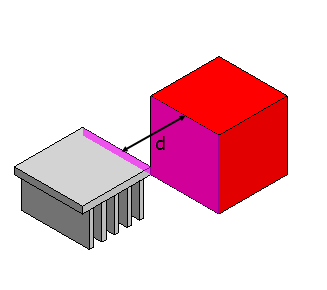 |
||
| 捕捉 将在编辑的对象最终平移到选定几何实体接触的位置中。 |
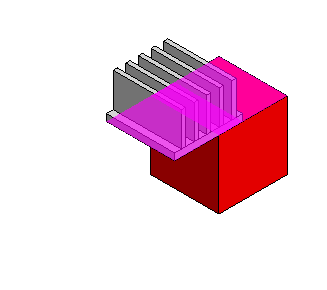 |
||
| 设置角度 将在编辑的对象最终绕其局部原点旋转到选定几何实体形成指定角 (alpha) 的位置中。 |
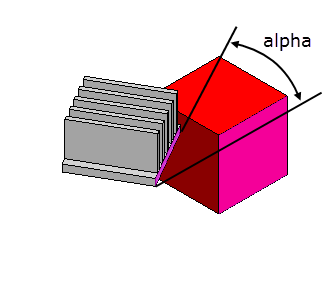 |
||
| 对齐 将在编辑的对象最终绕其局部原点旋转到选定几何实体相互平行的位置中。选定实体的矢量法向指向同一方向。 |
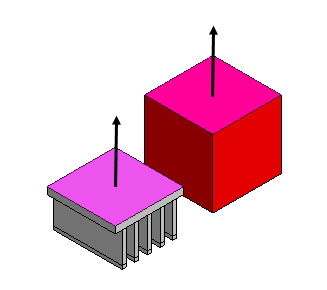 |
||
| 对齐并捕捉 将对齐和捕捉合并至一个操作中 |
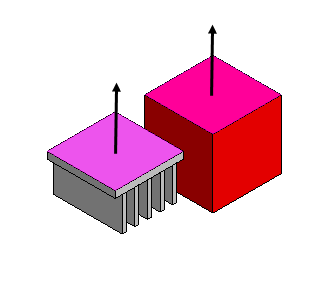 |
||
| 反对齐 将在编辑的对象最终绕其局部原点旋转到选定几何实体相互平行的位置中。选定实体的矢量法向指向相反方向。 |
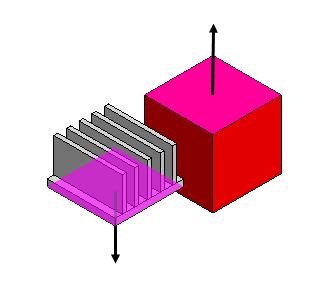 |
||
| 反对齐并捕捉 将反对齐和捕捉合并至一个操作中。 |
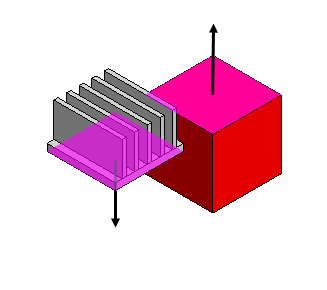 |
||